Motion 사용 설명서
- 환영합니다
- 새로운 기능
-
- 생성기 사용 개요
- 생성기 추가하기
-
- 이미지 생성기 개요
- 커스틱 생성기
- 셀룰러 생성기
- 체커보드 생성기
- 구름 생성기
- 색입체 생성기
- 물방울 무늬의 동심원 모양 생성기
- 동심원 모양 생성기
- 그라디언트 생성기
- 그리드 생성기
- 일본풍 패턴 생성기
- 렌즈 플레어 생성기
- 만화 선 생성기
- 막 생성기
- 노이즈 생성기
- 단색 광선 생성기
- 옵 아트 1 생성기
- 옵 아트 2 생성기
- 옵 아트 3 생성기
- 겹쳐진 원 생성기
- 방사형 막대 생성기
- 부드러운 그라디언트 생성기
- 나선형 생성기
- 나선 효과 그리기 생성기
- 나선 효과 그리기 온스크린 컨트롤 사용하기
- 별 생성기
- 스트라이프 생성기
- 햇살 생성기
- Truchet 타일 생성기
- 이색 광선 생성기
- 수정된 생성기 저장하기
- 용어집
- 저작권

Motion에서 미디어 목록 보기, 정렬 및 검색하기
미디어 목록의 보기를 사용자화하여 사용자에게 가장 중요한 정보를 봅니다.
미디어 목록 표시하기
Motion에서 다음 중 하나를 수행하십시오.
프로젝트 패널이 보이는 경우 패널 상단의 미디어를 클릭합니다.
윈도우 > 미디어를 선택하거나 Command-5를 누르십시오.
미디어 목록이 열립니다.
미디어 목록의 열 표시 및 조절하기
Motion에서 다음 중 하나를 수행하십시오.
미디어 목록에서 볼 수 있는 열을 모두 표시하려면 미디어 목록의 하단에 있는 스크롤러를 드래그합니다.
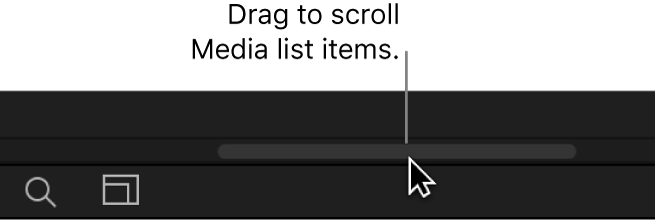
열을 보거나 가리려면 열 제목을 Control-클릭한 다음 단축키 메뉴에서 보거나 가릴 항목을 선택합니다.
체크 표시가 있는 목록의 항목은 미디어 목록에 표시됩니다. 체크 표시가 없는 항목은 가려집니다.
열을 재정렬하려면 열 제목을 왼쪽 또는 오른쪽의 새 위치로 드래그합니다.
열 너비를 조절하려면 열 제목 사이의 테두리를 드래그합니다.
행 높이를 조절하려면 다음 중 하나를 수행하십시오.
포인터를 수평선 위에 놓고 위 또는 아래로 드래그하여 모든 행의 높이를 변경합니다. 사용자가 조절하면 아이콘과 축소판은 저절로 크기가 조절됩니다.
미디어 목록 하단의 크기 제어기를 클릭한 다음 슬라이더를 왼쪽으로 드래그하여 행 높이를 낮추거나 오른쪽으로 드래그하여 행 높이를 늘립니다.
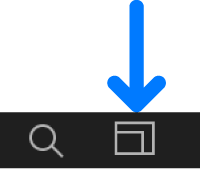
열의 미디어 목록 항목 파일 유형별로 정렬하기
Motion의 미디어 목록에서 열 제목을 클릭합니다.
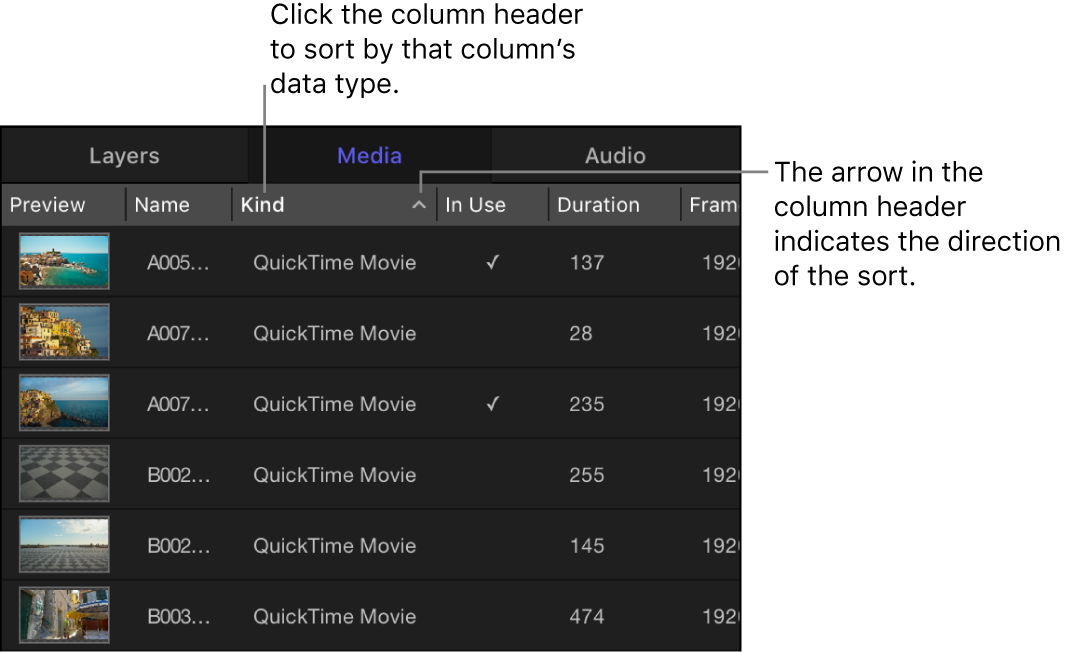
레이어가 열에서 정렬되고 열 제목의 작은 화살표가 정렬 방향을 나타냅니다. 정렬 방향을 전환하려면 열 제목을 클릭합니다.
미디어 목록에서 특정 항목 검색하기
Motion에서 미디어 목록 하단에 있는 검색 버튼을 클릭한 후 검색 필드에서 보려는 항목의 이름을 입력합니다.
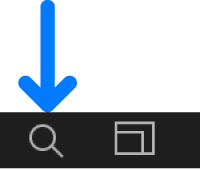
검색 필드에 입력하면 미디어 목록이 필터링되어 입력하는 텍스트가 포함된 항목을 표시합니다.
필터링을 정지하고 전체 목록으로 돌아가려면 검색 필드 오른쪽에 있는 지우기 버튼을 클릭하십시오.